KDevelop5/Manual/Running programs/uk: Difference between revisions
Importing a new version from external source |
Importing a new version from external source |
||
| Line 37: | Line 37: | ||
{{Prevnext2 | {{Prevnext2 | ||
| prevpage=Special:MyLanguage/KDevelop5/Manual/Building_(compiling)_projects_with_custom_Makefiles | nextpage=Special:MyLanguage/KDevelop5/Manual/Debugging_programs | | prevpage=Special:MyLanguage/KDevelop5/Manual/Building_(compiling)_projects_with_custom_Makefiles | nextpage=Special:MyLanguage/KDevelop5/Manual/Debugging_programs | ||
| prevtext= | | prevtext=Збирання (компіляція) проектів з нетиповими Makefile | nexttext=Зневаджування програм | ||
| index=Special:MyLanguage/KDevelop5/Manual | indextext= | | index=Special:MyLanguage/KDevelop5/Manual | indextext=Повернутися до меню | ||
}} | }} | ||
[[Category:Development]] | [[Category:Development]] | ||
Revision as of 08:13, 1 October 2017
Запуск програм у KDevelop
Після збирання програми її слід запустити. Щоб зробити це, вам слід налаштувати інструменти запуску для ваших проектів. Інструмент запуску складається з назви виконуваного файла, набору параметрів командного рядка та середовища виконання (наприклад, «запустити програму у командній оболонці» або «запустити цю програму за допомогою інструменту для усування вад»).
Налаштування запуску у KDevelop
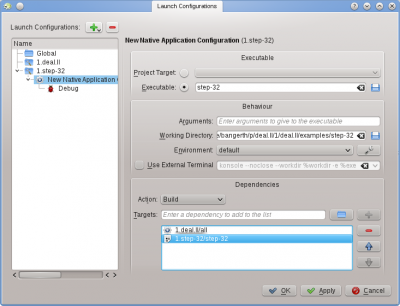
Щоб налаштувати інструменти запуску, скористайтеся пунктом меню , позначте у списку проект, до якого ви хочете додати інструмент запуску і натисніть ![]() . Потім введіть назву виконуваного файла і адресу каталогу, з якого має бути запущено програму. Якщо запуск виконуваного файла залежить від результату збирання виконуваного файла і/або інших бібліотек, ви можете додати їх назви до списку, розташованого у нижній частині вікна: виберіть пункт зі спадного меню, потім натисніть кнопку
. Потім введіть назву виконуваного файла і адресу каталогу, з якого має бути запущено програму. Якщо запуск виконуваного файла залежить від результату збирання виконуваного файла і/або інших бібліотек, ви можете додати їх назви до списку, розташованого у нижній частині вікна: виберіть пункт зі спадного меню, потім натисніть кнопку ![]() праворуч від поля для введення тексту і виберіть ціль для збирання. У нашому прикладі вибрано ціль з проекту 1.deal.II і step-32 з проекту 1.step-32 з метою забезпечити одночасне збирання основної бібліотеки та програми на її основі до запуску програми. За допомогою цього ж діалогового вікна можна налаштувати зневаджування під час запуску: натисніть пункт і додайте назву виконуваного файла зневадника. Якщо цим зневадником є типовий зневадник системи (наприклад, gdb у Linux), вам не доведеться нічого додатково визначати.
праворуч від поля для введення тексту і виберіть ціль для збирання. У нашому прикладі вибрано ціль з проекту 1.deal.II і step-32 з проекту 1.step-32 з метою забезпечити одночасне збирання основної бібліотеки та програми на її основі до запуску програми. За допомогою цього ж діалогового вікна можна налаштувати зневаджування під час запуску: натисніть пункт і додайте назву виконуваного файла зневадника. Якщо цим зневадником є типовий зневадник системи (наприклад, gdb у Linux), вам не доведеться нічого додатково визначати.
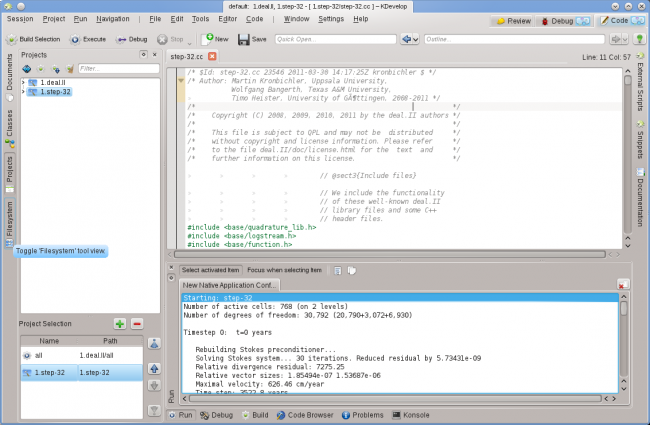
Тепер можна спробувати запустити програму: скористайтеся пунктом меню головного вікна KDevelop (або натисніть комбінацію клавіш Shift+F9) і вашу програму буде запущено у окремому підвікні KDevelop. На наведеному вище знімку показано результат: нове підвікно , у якому можна бачити результати роботи запущеної програми, у нашому прикладі step-32.
Деякі корисні клавіатурні скорочення
| Запуск програми | |
|---|---|
| F8 | Зібрати (викликати make) |
| Shift + F9 | Виконати |
| F9 | Виконати програму під керування зневадника. Перед таким запуском варто встановити точки зупину: для цього достатньо клацнути правою кнопкою у відповідному рядку коду і вибрати пункт контекстного меню, пов’язаний зі встановленням точки зупину. |

